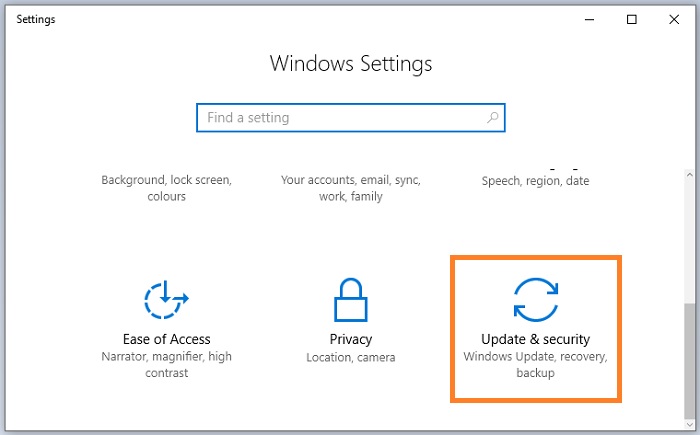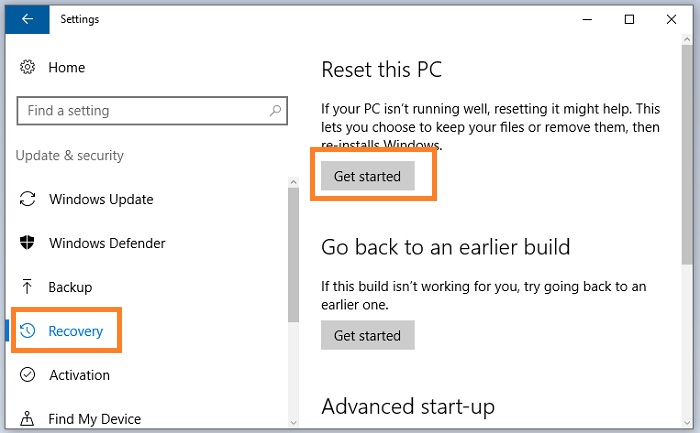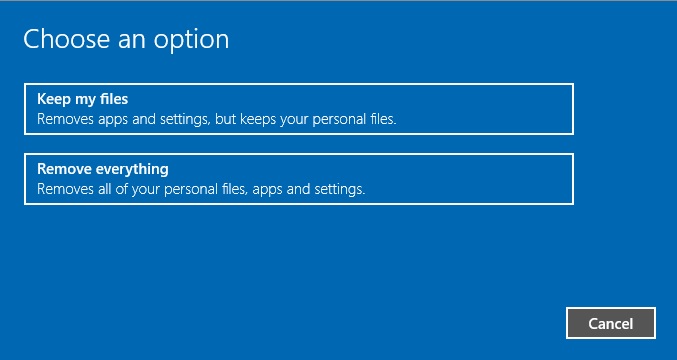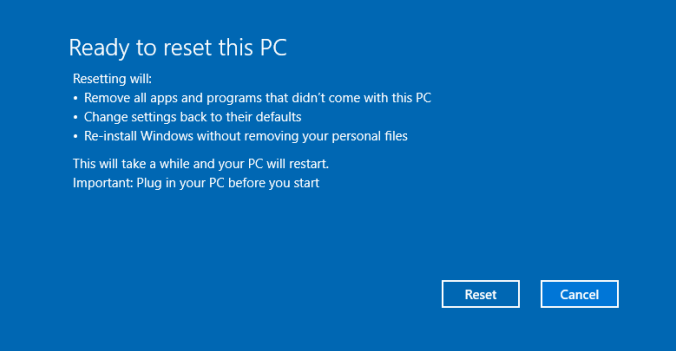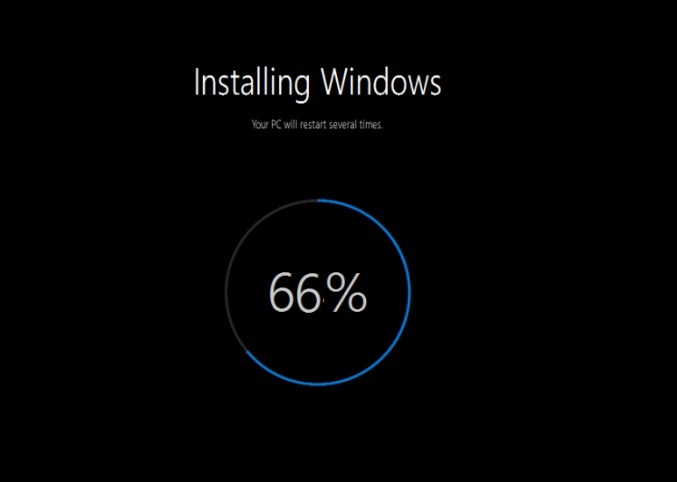Begini Cara Reset Windows 10 Tanpa Menghapus Data Penting
Reset bisa jadi solusi cepat untuk menyegarkan kembali komputer yang bermasalah
Melakukan reset sebenarnya jadi opsi terakhir saat laptop atau PC Windows 10 Anda terkena masalah. Karena sebenarnya memilih langkah reset PC juga akan membuat pekerjaan Anda jadi lebih banyak.
Mengapa begitu? Karena ketika laptop Windows 10 Anda direset, maka sebagian besar driver dan aplikasi tetap akan terhapus. Jadi, setelah proses reset selesai, Anda wajib melakukan instal ulang semua driver dan aplikasi-aplikasi penting lainnya.
Tetapi jika masalah yang Anda hadapi cukup pelik dan tidak ada jalan keluaar lainnya, tak perlu install ulang, karena opsi reset ini jelas lebih ringkas ketimbang install ulang. Hasil dari prosedur reset sama baiknya dengan install ulang, tetapi waktu yang dibutuhkan relatif lebih mudah.
- Buka menu Settings dari Start Menu atau tekan Windows + I di keyboard Anda.
- Kemudian klik Update & Security.
- Lanjut, klik menu Recovery dan di opsi Reset this PC klik tombol Get started.
- Maka akan muncul dua buah pilihan, pilihan pertama Keep my files. Pilih opsi pertama ini jika Anda ingin menghapus aplikasi tapi tidak dengan berkas-berkas pribadi. Sedangkan pilihan kedua, Remove everything jika Anda ingin semua aplikasi termasuk berkas-berkas penting juga dihapus sehingga komputer menjadi benar-benar baru.
- Terakhir, sistem akan menampilkan beberapa informasi terkait prosedur reset yang akan Anda lalui. Jika sudah yakin, klik tombol Reset.
- Prosedur reset sedan berjalan, silahkan tunggu sampai proses ini selesai dengan sempurna.
Informasi Penting Sebelum Melakukan Reset
Reset menurut saya adalah solusi terakhir jika alternatif jalan keluar yang lain tak mempan mengatasi permasalah di komputer Windows 10 Anda. Di tahap awal, cobalah untuk mempertimbangkan langkah restore poin. Mana tahu masalah Anda bisa teratasi cukup dengan prosedur tersebut.
Berikutnya, jika restore poin tak mempan. Cobalah untuk menggunakan fitur troubleshoot default yang disediakan oleh Windows 10. Tentu saja, langkah ini tergantung masalah yang Anda hadapi.
Melakukan update driver dan sistem bukanlah ide yang buruk. Banyak masalah yang dihadapi pengguna Windows 10 dikarenakan oleh versi driver yang uzur. Jadi, dicoba tak ada salahnya. Sembari mintalah pendapat dari rekan yang punya pengalaman lebih dengan Windows 10.
Sumber gambar header Pixabay.
Sign up for our
newsletter